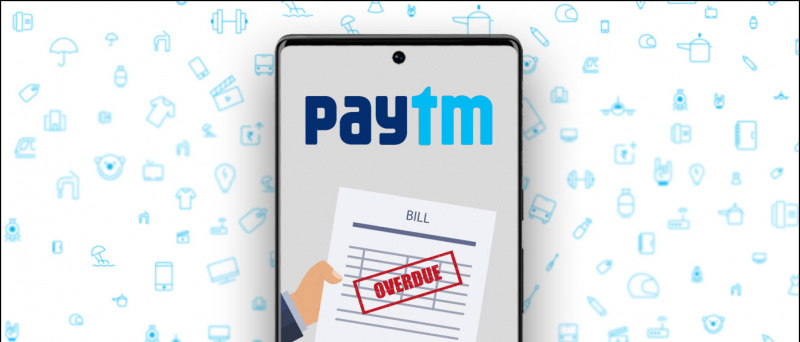Trong vài tuần qua, nhiều người dùng điện thoại thông minh bắt đầu sử dụng Telegram và nó trở thành một trong những ứng dụng hàng đầu trên các cửa hàng ứng dụng. Ứng dụng này cũng cung cấp một số thêm các tính năng điều đó làm cho nó khác biệt với WhatsApp, vốn đã gây ra các vấn đề về quyền riêng tư cho nhiều người sau khi chính sách của nó thay đổi. Nếu bạn sử dụng Telegram và cũng lo lắng về quyền riêng tư và bảo mật của mình, bạn đã đến đúng bài viết. Chúng tôi đã nói về cách bạn có thể sử dụng khóa vân tay trên WhatsApp và hôm nay chúng ta sẽ nói về khóa vân tay cho Telegram để bạn có thể bảo mật các cuộc trò chuyện của mình.
Ngoài ra, đọc | Cách gửi tin nhắn biến mất trên WhatsApp, Telegram, Signal
Bảo mật các cuộc trò chuyện Telegram của bạn
Mục lục
Telegram có tính năng khóa mật mã tích hợp, giống như WhatsApp. Đây là cách bạn có thể đặt mật mã trong Telegram.
Đặt mật mã



1. Mở ứng dụng Telegram trên điện thoại thông minh của bạn và nhấn vào menu ba dòng ở trên cùng bên trái.
2. Chọn tùy chọn “Cài đặt” từ đó và nhấn vào “Quyền riêng tư & Bảo mật”.
3. Trong phần “Bảo mật”, hãy nhấn vào “Khóa bằng mật mã”.



4. Bật chuyển đổi bên cạnh “Khóa mật mã” để bật.
5. Bây giờ, ứng dụng sẽ yêu cầu bạn tạo một mật mã gồm bốn chữ số. Nhập nó hai lần để lưu.
Đó là nó! Mật mã Telegram hiện đang hoạt động.
Bật khóa vân tay
Bạn sẽ thấy tùy chọn “Mở khóa bằng vân tay” sau khi thiết lập mật mã. Nó được bật theo mặc định. Bạn có thể tắt tính năng này nếu chỉ muốn mở khóa bằng mật mã.

Bây giờ, khi mở ứng dụng Telegram, bạn sẽ thấy tùy chọn mở khóa bằng vân tay trên màn hình. Thậm chí ở đó, bạn có thể thoát khỏi màn hình và sử dụng mật mã.
Đặt thời gian tự động khóa
Theo mặc định, Telegram tự động khóa ứng dụng sau một giờ. Đó là quá lâu, phải không? Bạn cũng có thể đặt nó theo sở thích của mình.

Nhấn vào tùy chọn “Tự động khóa” từ cài đặt trên và thay đổi thời gian ở bất kỳ đâu trong khoảng từ 1 phút đến 45 giờ. Bạn cũng có thể tắt tính năng này từ đây.
Sau khi bạn hoàn tất cài đặt này, hãy nhấn vào nút “Hoàn tất” để lưu cài đặt của bạn.
Ứng dụng của bạn bây giờ sẽ khóa sau thời gian bạn đã đặt. Bạn cũng có thể khóa thủ công bằng cách nhấn vào biểu tượng khóa từ màn hình “Trò chuyện”.
Mẹo thưởng: Ẩn các cuộc trò chuyện trong Trình chuyển đổi ứng dụng

Bạn cũng có thể chọn ẩn nội dung ứng dụng trong tác vụ hoặc trình chuyển đổi ứng dụng. Tất cả những gì bạn cần làm là tắt nút chuyển đổi “Hiển thị nội dung ứng dụng trong Trình chuyển tác vụ” trong Tự động khóa.
Điểm cần lưu ý
- Mật mã Telegram không được đồng bộ hóa với tài khoản Telegram của bạn và nó chỉ dành cho thiết bị cụ thể đó và bạn có thể thiết lập mật mã trên từng thiết bị.
- Nếu quên mật mã, bạn sẽ phải xóa ứng dụng Telegram và cài đặt lại.
- Bạn sẽ lấy lại tất cả dữ liệu của mình ngoại trừ Mèo bí mật.
- Nếu bạn ẩn cuộc trò chuyện khỏi màn hình trình chuyển đổi ứng dụng, bạn sẽ không thể chụp ảnh màn hình trong ứng dụng.
Đây là cách bạn có thể sử dụng mật mã và khóa vân tay cho Telegram. Nếu bạn muốn biết thêm về các tính năng của nó liên quan đến WhatsApp, hãy đọc So sánh chi tiết WhatsApp Vs Telegram Vs Signal tại đây .
Để biết thêm các mẹo và thủ thuật như vậy, hãy theo dõi!
Bình luận trên FacebookBạn cũng có thể theo dõi chúng tôi để biết tin tức công nghệ tức thì tại Google Tin tức hoặc để biết các mẹo và thủ thuật, đánh giá điện thoại thông minh và tiện ích, hãy tham gia GadgetsToUse Telegram Group hoặc để có những video đánh giá mới nhất, hãy đăng ký Tiện ích Sử dụng Kênh Youtube.


![[Hướng dẫn] Cách tìm kiếm và đăng ký nhãn hiệu mới ở Ấn Độ?](https://beepry.it/img/how-to/1D/guide-how-to-search-and-register-new-trademark-in-india-1.jpg)